Vous consultez la documentation d'Apigee Edge.
Accédez à la documentation sur Apigee X. info
Résoudre les problèmes de lenteur d'une API
La visualisation des données est un outil important pour le dépannage. Apigee Edge collecte et analyse en continu les données de vos API. La visualisation est le moyen le plus puissant de déverrouiller, comparer, contraster et évaluer ces données.
Supposons donc que les retours de certains de vos clients (par exemple via des appels à l'assistance, ou encore sur les réseaux sociaux ou sur des forums d'utilisateurs) indiquent que l'une de vos API est lente. La visualisation peut vous aider. Mais par où commencer ?
Étudier et tester les causes possibles
Les causes possibles pourraient inclure :
- Le ralentissement est-il constaté par une seule application ou concerne-t-il plusieurs applications ? Si une seule application est concernée, il pourrait s'agir d'un problème avec cette application.
- Si plusieurs utilisateurs de plusieurs applications la constatent et qu'ils se trouvent dans la même zone géographique, il peut s'agir d'un problème de réseau.
- Si vous ne rencontrez aucun de ces problèmes, il peut s'agir d'un problème avec Apigee Edge. Si vous avez récemment ajouté ou mis à jour une règle Elle pourrait être configurée de manière incorrecte.
- Si le temps de réponse total est signalé comme élevé, mais que le temps de réponse moyen du point de terminaison n'a pas changé, il peut s'agir d'un problème lié à Apigee. Si le temps de réponse moyen du point de terminaison est également élevé, il peut s'agir d'un problème de réseau entre Apigee et le serveur cible, ou un serveur d'applications interne.
Visualiser l'API lente
Pour déterminer quelle API est peu performante, une approche consiste à comparer les temps de réponse moyens de toutes vos API pour voir si l'une d'elles est très différente.
- Sélectionnez Proxys d'API dans le menu API.
- Dans la section Performances de la page Proxis d'API, sélectionnez Temps de réponse moyen dans le menu Performances.
- Sélectionnez une plage de dates à évaluer.
- Sélectionnez les API que vous souhaitez évaluer.
Dans le graphique, recherchez des pics soudains ou des augmentations progressives des temps de réponse.
Visualiser à l'aide d'un rapport personnalisé
Si vous avez une idée de l'API qui est à l'origine du problème, vous pouvez créer un rapport personnalisé comprenant divers graphiques comparant les métriques spécifiques que vous avez sélectionnées. Par exemple, vous pouvez visualiser le temps de latence maximal par application et par ressource.
- Accédez à la page "Rapports personnalisés", comme décrit ci-dessous.
Edge
Pour accéder à la page "Rapports personnalisés" à l'aide de l'interface utilisateur Edge:
- Connectez-vous à apigee.com/edge.
- Sélectionnez Analyser > Rapports personnalisés > Rapports dans la barre de navigation de gauche.
Edge classique (cloud privé)
Pour accéder à la page "Rapports personnalisés" à l'aide de l'interface utilisateur classique d'Edge:
- Connectez-vous à
http://ms-ip:9000, où ms-ip est l'adresse IP ou le nom DNS du nœud de serveur de gestion. Sélectionnez Analtyics > Reports (Analyse > Rapports) dans la barre de navigation supérieure.
- Sur la page "Rapports personnalisés", cliquez sur + Nouveau rapport personnalisé.
- Renseignez les informations de base pour le rapport personnalisé, sélectionnez votre taux d'échantillonnage et l'environnement que vous souhaitez tester.
- Dans la section "Mesures de l'axe Y", sélectionnez "Temps de réponse total" et "Max." pour la fonction d'agrégation:

- Spécifiez des analyses pour le proxy d'API et le chemin de requête:
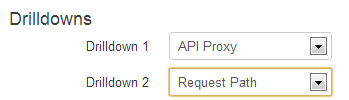
Analyser le rapport obtenu
Le nouveau rapport de latence vous indiquera les temps de réponse par API, puis pour chaque ressource au sein d'une API. En combinant ces informations avec ce que vous savez de votre architecture réseau, vous pouvez identifier rapidement les problèmes liés à votre infrastructure.
Afficher une vue détaillée
Vous pouvez afficher une vue détaillée de l'API la moins performante (celle présentant la latence la plus élevée).
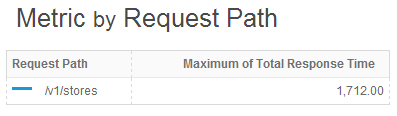
Agir
Maintenant que vous savez quelle ressource fonctionne mal, vous pouvez examiner votre réseau pour voir s'il y a un problème de service, ou vous pouvez ajouter une troisième dimension, telle que Developer App, pour voir quelles applications sont affectées par cette ressource lente, ou Developer pour déterminer quels développeurs sont affectés par la ressource lente.
Comme vous pouvez le voir, Edge API Analytics propose plusieurs façons d'aborder un problème spécifique et la visualisation joue un rôle important dans tout processus de dépannage.

